Un guide complet de l'expédition WooCommerce
Publié: 2020-07-23WooCommerce est un excellent outil pour créer tout type de boutique numérique. Que vous vendiez des produits numériques ou physiques, WooCommerce a la capacité de les gérer. Si vous vendez des produits physiques, il est important de comprendre les différentes options d'expédition disponibles. Pour vous faciliter la vie, nous avons élaboré ce guide stellaire.
Accéder au tableau de bord d'expédition WooCommerce
Dans votre tableau de bord WordPress, accédez à WooCommerce > Paramètres et cliquez sur l'onglet Expédition .

Zones d'expédition WooCommerce
La toute première étape consiste à ajouter des zones d'expédition. Il peut s'agir de régions ou de pays dans lesquels vous livrez. Par exemple, les États-Unis, un pays ou l'Amérique du Nord une région. C'est une région géographique.
Dans la page Zones d'expédition, cliquez sur Ajouter une zone d'expédition .

Entrez ensuite le nom de votre zone et les régions de la zone. Par exemple, nous avons entré Kenya comme nom et sélectionné le pays Kenya comme région. Vous pouvez sélectionner plusieurs pays.
Cliquez ensuite sur enregistrer les modifications pour terminer la création de vos zones d'expédition.
Si nous livrions en Afrique de l'Est par exemple, nous pourrions nommer la zone Afrique de l'Est. Nous pourrions ensuite ajouter des pays comme la Tanzanie, le Rwanda, l'Ouganda et le Kenya qui se situent tous en Afrique de l'Est.
Il existe également une option pour limiter la zone à des codes postaux spécifiques. Cette option peut être utile pour les entreprises telles que les restaurants, qui ne livrent que dans une zone limitée.

Parfois, il est également utile d'afficher une date ou une heure de livraison estimée. WooCommerce n'a pas de fonctionnalité intégrée pour cela et vous devrez utiliser un plugin dans un tel cas. Order Delivery Date Pro pour WooCommerce est une excellente solution pour cela. Il aide à réduire l'abandon de panier en affichant une date de livraison estimée ou confirmée. Il vous permet également de programmer des ramassages locaux. Encore une fois, cela peut être utile pour les entreprises telles que les restaurants qui doivent livrer à temps, ou si le client vient chercher les articles, il peut obtenir une heure programmée.
Le plugin vous permet de créer des calendriers de livraison par catégories de produits, méthodes d'expédition, classes d'expédition, méthodes d'expédition et lieux de ramassage. Vous pouvez en savoir plus sur les fonctionnalités et les avantages du plugin ici.
Méthodes d'expédition WooCommerce
L'étape suivante après la configuration des zones d'expédition consiste à configurer les méthodes d'expédition.
Cliquez sur Ajouter une méthode d'expédition .

Vous devrez ensuite sélectionner le mode d'expédition. Il y a 3 options disponibles. Quels sont les tarifs forfaitaires, la livraison gratuite et le ramassage local.
Nous aurons un aperçu détaillé de chacun d'entre eux. Sélectionnez un tarif forfaitaire et cliquez sur Ajouter une méthode d'expédition.

Avec l'expédition forfaitaire, vous pouvez facturer un tarif standard par article, commande ou classe d'expédition. La livraison gratuite permet à vos clients de profiter de zéro frais de livraison. Le ramassage local signifie que vos clients viendront chez vous et récupéreront l'article. Une fois que vous avez ajouté la méthode d'expédition, vous la verrez comme indiqué ci-dessous. Nous avons ajouté les trois méthodes d'expédition. Nous devons maintenant configurer chacune de ces méthodes d'expédition.
1. Configuration de l'expédition forfaitaire
Survolez l'expédition forfaitaire et cliquez sur modifier comme indiqué ci-dessous.

Vous pouvez modifier le nom de la méthode d'expédition. Par exemple, au lieu d'un tarif forfaitaire, vous pouvez appeler cela des frais d'expédition standard. Vous pouvez également sélectionner si le taux est imposable. Enfin, vous pouvez configurer le tarif ou le montant des frais de port. Nous l'avons fixé à 100 $. Cliquez sur Enregistrer les modifications .

2. Configurer la livraison gratuite
Survolez la livraison gratuite et cliquez sur modifier comme indiqué ci-dessous.
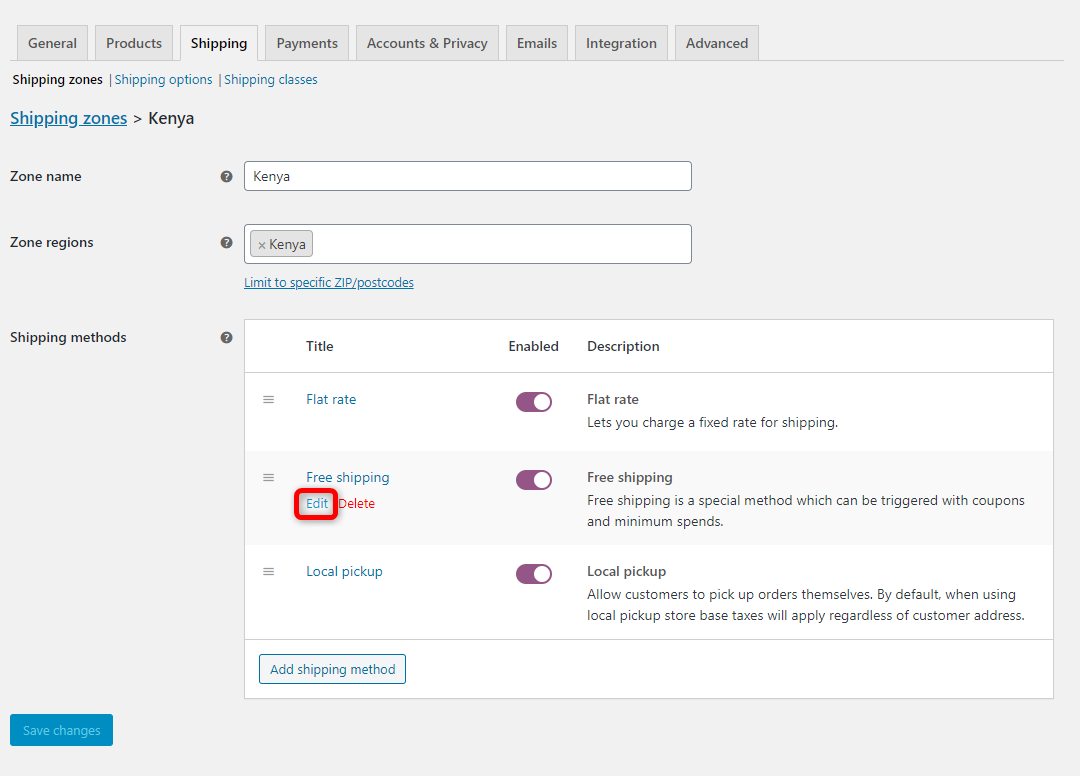
De là, vous pouvez modifier le titre de la livraison gratuite. Vous pouvez également choisir parmi 4 options différentes pour la livraison gratuite.
- Vous pouvez utiliser un coupon pour offrir la livraison gratuite. De cette façon, seuls les clients disposant du code promo bénéficieront de la livraison gratuite.
- Vous pouvez sélectionner la livraison gratuite pour n'être disponible que pour un montant minimum de commande. Par exemple, vous pouvez définir la livraison gratuite pour qu'elle soit disponible uniquement si la valeur totale de la commande est supérieure à 100 $ ou 50 $ ou tout autre montant qui vous concerne.
- Vous pouvez configurer la livraison gratuite pour avoir un montant minimum de commande OU un coupon. Dans ce cas, si le client a un coupon ou achète au-dessus de la valeur minimale de commande, il bénéficiera de la livraison gratuite.
- Vous pouvez le sélectionner pour avoir un montant minimum de commande ET un coupon. Dans ce cas, le client doit disposer d'un coupon et doit également acheter au-delà du niveau de livraison gratuite minimum que vous avez défini.

3. Configuration du ramassage local
Survolez l'option de ramassage local et cliquez sur modifier .

Tout comme les 2 premières options, vous pouvez également modifier le titre de ramassage local, par exemple, vous pouvez le changer en ramassage en magasin. Vous pouvez également sélectionner si le coût du ramassage local est imposable et vous pouvez également définir des frais pour le ramassage local.
Par exemple, nous l'avons fixé à 10 $.

Les options d'expédition
Le deuxième onglet sous le tableau de bord d'expédition WooCommerce est l'onglet des options d'expédition. Il y a 3 éléments que vous pouvez configurer à partir d'ici.
- Vous pouvez choisir si vous souhaitez que les calculs d'expédition soient effectués sur la page du panier ou si vous souhaitez masquer les frais d'expédition jusqu'à ce qu'une adresse soit saisie. Il est recommandé de masquer les frais d'expédition jusqu'à ce qu'une adresse soit saisie. De cette façon, les clients obtiendront des frais d'expédition plus précis et ne seront pas surpris par l'évolution des frais d'expédition.
- Vous pouvez également sélectionner la destination d'expédition par défaut. Cela peut être à l'adresse de livraison, à l'adresse de facturation ou vous pouvez forcer vos clients à utiliser également la même adresse de facturation pour l'expédition.
- Enfin, vous pouvez également activer le mode de débogage à partir d'ici.

Classes d'expédition
Le troisième onglet sous le tableau de bord WooCommerce Shipping est l'onglet des classes d'expédition.
Les classes d'expédition peuvent être utiles dans plusieurs situations. Surtout si vous devez expédier des articles de tailles et de poids différents. Certains pourraient être grands, d'autres pourraient être petits, donc les frais d'expédition pourraient être différents. Vous pouvez facilement créer des classes d'expédition et attribuer des produits à différentes classes d'expédition pour avoir des frais d'expédition différents.
Dans l'onglet classes d'expédition, cliquez sur Ajouter une classe d'expédition .

Entrez le nom de la classe d'expédition, entrez le slug, la description et cliquez sur Enregistrer la classe d'expédition .

Vous pouvez ajouter autant de classes d'expédition que vous le souhaitez. Un exemple est illustré ci-dessous.

1. Modification de la classe d'expédition des produits
Lors de la modification de votre produit, sous les données du produit, sous l' onglet d'expédition sur la page de modification du produit, vous trouverez l'option de classe d'expédition . De là, vous pouvez sélectionner l'une des classes d'expédition parmi les classes d'expédition créées ci-dessus. Un exemple est illustré ci-dessous.

2. Configuration des classes d'expédition avec les méthodes d'expédition
Il existe 3 méthodes d'expédition que nous avons configurées dans les étapes ci-dessus. Après avoir créé des classes d'expédition, vous devriez maintenant avoir plus d'options de configuration sous chaque méthode d'expédition.
Par exemple, si vous cliquez sur l'onglet zones d'expédition, et sous méthodes d'expédition, cliquez sur modifier sous tarif forfaitaire, vous verrez des options supplémentaires. 
Dans l'exemple ci-dessous, nous avons mis en place différents frais d'expédition forfaitaires pour chaque classe.


Voici un aperçu de l'apparence des méthodes d'expédition que nous avons mises en place. Vous les trouverez sur la page de paiement de votre magasin.
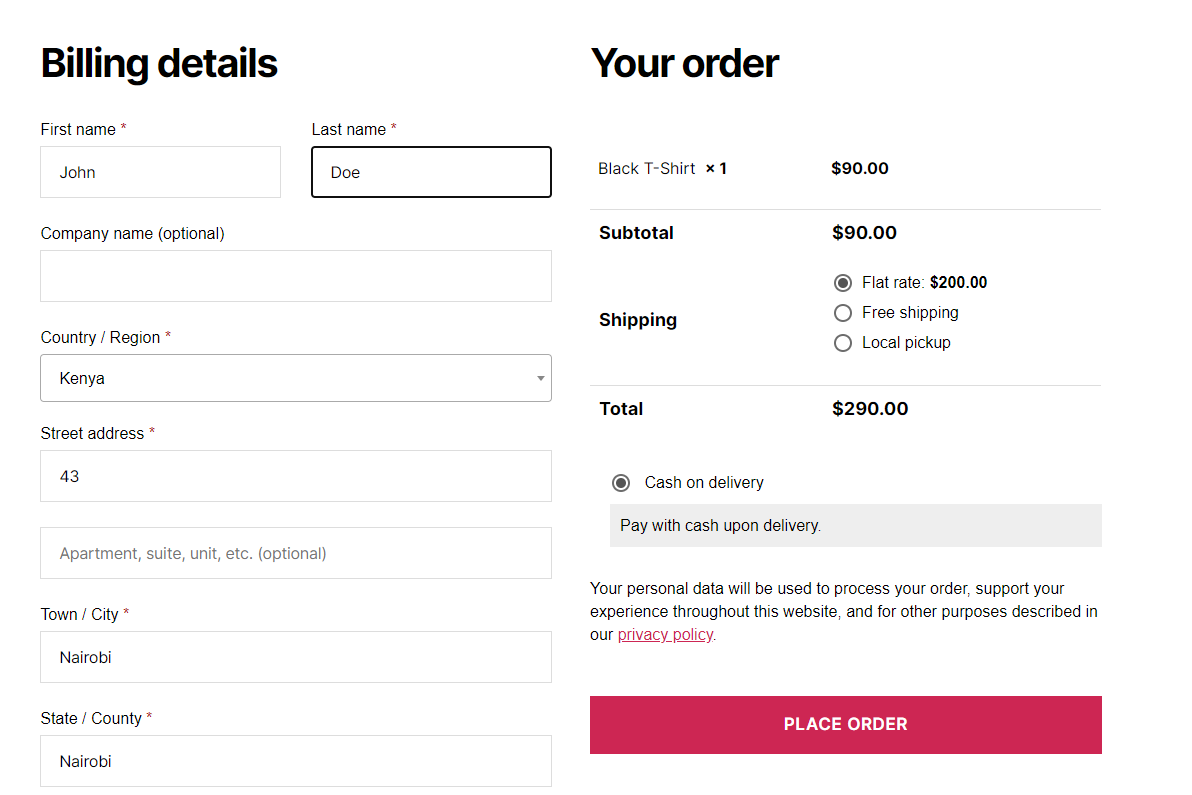
Bonus : création d'un coupon pour la livraison gratuite
Dans les étapes ci-dessus, vous devez avoir vu que vous pouvez demander à vos clients d'avoir un coupon pour la livraison gratuite. Cela peut garantir que seuls les clients disposant du code de coupon peuvent bénéficier de l'option de livraison gratuite.
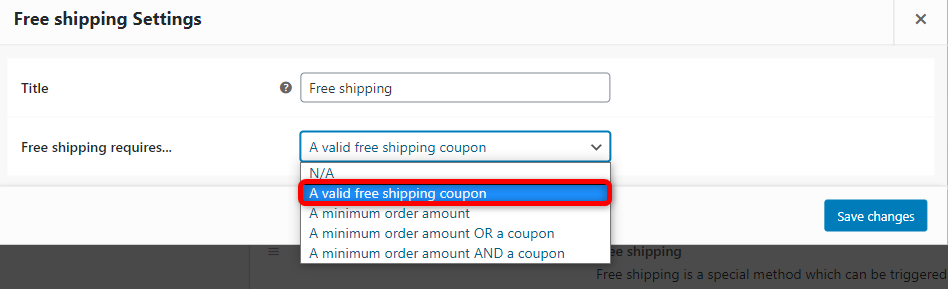
Voyons maintenant comment vous pouvez créer un coupon pour une livraison gratuite.
Dans votre tableau de bord WordPress sous le menu WooCommerce, cliquez sur coupons .
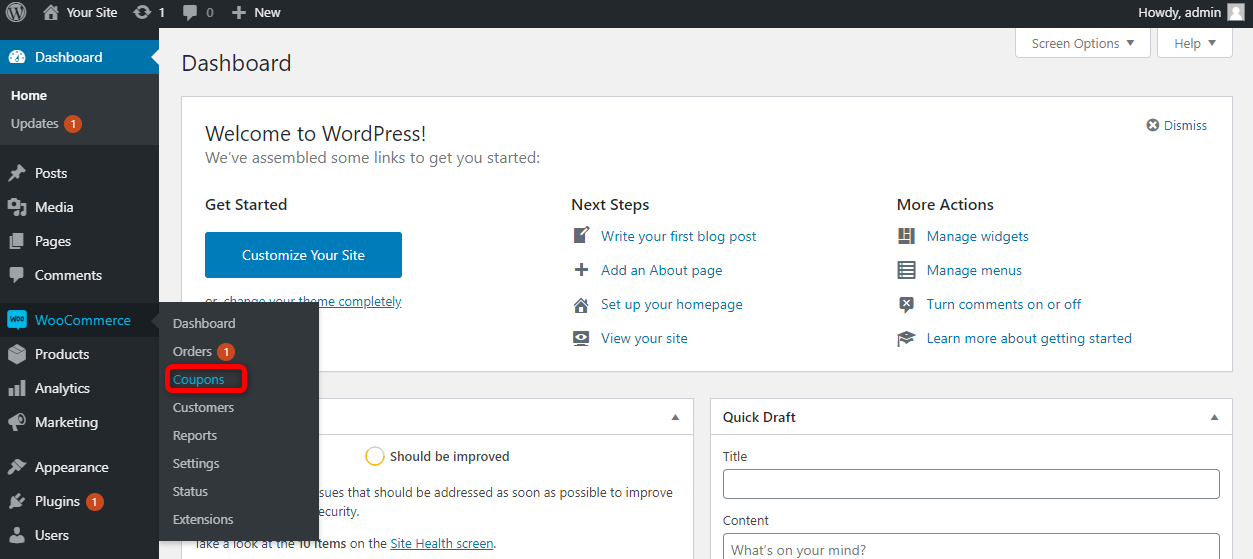
Cliquez ensuite sur Ajouter un coupon.

Il y a 5 choses que vous devrez configurer ici.
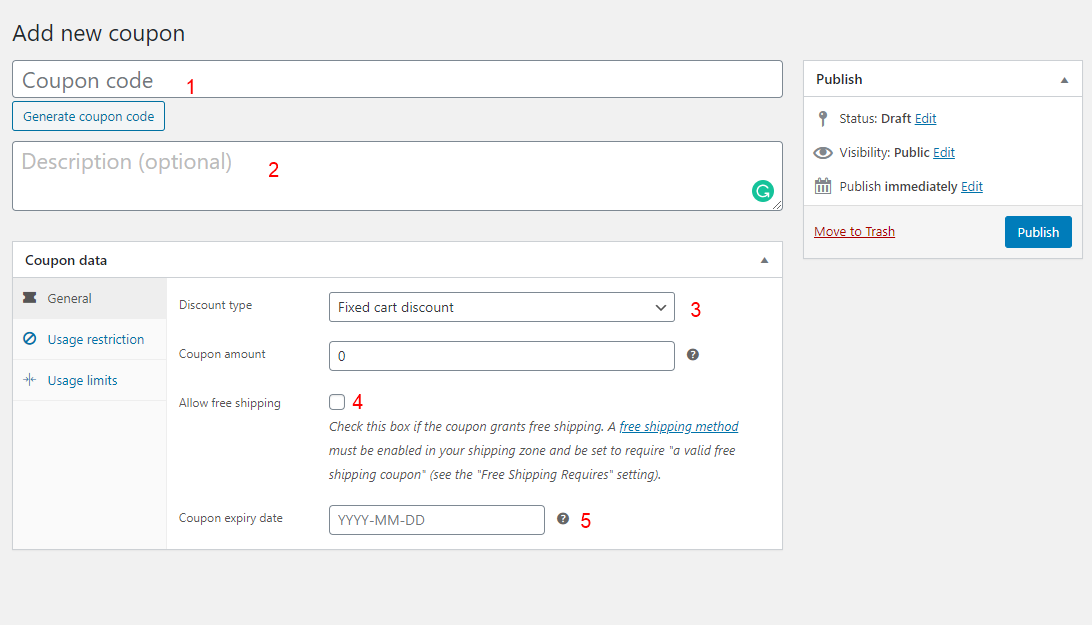
- Le code promo - c'est le code que vos clients entreront pour bénéficier de la livraison gratuite.
- Description - il s'agit d'une description interne du code de coupon pour vous aider à vous rappeler à quoi sert le code de coupon.
- Type de remise - il devra s'agir d'une remise fixe sur le produit.
- Vous devrez cocher cette case pour offrir la livraison gratuite.
- Enfin, dans cette section, vous pouvez définir une date d'expiration pour le coupon.
Une fois que vous avez terminé, cliquez sur publier . Un exemple de notre configuration est présenté ci-dessous.

Si les clients utilisent le code H47KD9RT lors du paiement, ils pourront bénéficier de la livraison gratuite. Si le H47KD9RT ressemble à un coupon difficile à retenir, consultez notre guide sur Comment créer des codes de coupon uniques dans WooCommerce par programmation.
Conseils de livraison gratuite
Les clients aiment la livraison gratuite. Il a montré qu'il augmentait les conversions pour les magasins en ligne. Si vous êtes en mesure de le proposer à vos clients, voici quelques astuces bonus pour une livraison gratuite.
1. Masquez les autres méthodes d'expédition lorsque la livraison gratuite est disponible
Dans certains cas, il peut être utile de masquer les autres méthodes d'expédition si la livraison gratuite est disponible. Cela contribuera à rendre le processus de paiement plus fluide pour le client. Dans la plupart des cas, un client ne sélectionnera pas une autre méthode d'expédition telle que le tarif forfaitaire lorsque la livraison gratuite est disponible, sauf s'il existe une différence dans les délais de livraison pour la livraison gratuite et la livraison payante.
Vous pouvez vous référer à notre guide sur Comment masquer d'autres méthodes d'expédition WooCommerce lorsque la livraison gratuite est disponible.
2. Affichez le coût restant pour qu'un client bénéficie de la livraison gratuite sur votre boutique WooCommerce
Parfois, un client peut avoir ajouté plusieurs articles au panier, mais peut ne pas avoir atteint le seuil requis pour la livraison gratuite. S'ils sont proches de la limite de livraison gratuite, vous pouvez afficher une notification leur indiquant le montant qu'ils devraient acheter davantage pour bénéficier de la livraison gratuite. Voici un exemple.
Si un client achète des articles d'une valeur de 90 $ et que les frais d'expédition sont de 8 $, sa facture totale est de 98 $. Supposons que vous offriez la livraison gratuite pour les commandes supérieures à 100 $, vous pouvez informer le client qu'il peut acheter un article d'une valeur de 10 $ ou plus pour bénéficier de la livraison gratuite.
Voici un guide sur la façon d'afficher le coût restant pour qu'un client puisse profiter de la livraison gratuite sur votre boutique WooCommerce.
Cela peut aider à augmenter la valeur moyenne des commandes.
Configurations d'expédition avancées
1. Expédition au tarif de la table
Parfois, vous pouvez avoir besoin de configurations d'expédition avancées. Par exemple, en fonction du poids d'un produit ou en fonction de la taille d'un produit. Souvent, les magasins WooCommerce proposent des produits de différentes tailles et poids. Par conséquent, les options intégrées de l'expédition WooCommerce peuvent ne pas suffire.
Dans un tel cas, une solution plus avancée telle que l'expédition au tarif de table est requise. À l'aide des plug-ins d'expédition de taux de table, vous pouvez configurer des calculs de frais d'expédition basés sur des règles plus complexes. Par exemple,
- Basé sur le poids
- Basé sur le panier ou le total des produits
- Basé sur les articles du panier
- Basé sur les classes d'expédition, etc.
Voici un exemple concret :
- Si un article de la commande pèse 2 à 4 kg, ajoutez 10 $ aux frais d'expédition.
- Si la classe d'expédition de l'article léger apparaît dans le panier, soustrayez 2 $ du total.
- S'il y a plus de 3 articles dans la commande, ajoutez 5 $ au coût total d'expédition.
Ces conditions peuvent être tabulées comme suit :
| Règle basée sur | Les conditions | Classe de la livraison? | Coût à ajouter |
| lester | 2-4 kg | non, chaque produit | 10 $ |
| éléments | n'importe quel article | oui léger | -$3 |
| éléments | 3 articles ou plus | non, chaque produit | 5 $ |
Ceci peut être réalisé en utilisant le plugin Table Rate Shipping pour WooCommerce. C'est une excellente solution qui simplifie le processus de configuration de l'expédition au tarif de table.

Un autre excellent plugin est le plugin Table Rate Shipping

La différence majeure entre les 2 plugins est le prix. L'expédition au tarif de table pour WooCommerce coûte 25 $ tandis que l'expédition au tarif de table coûte 99 $. Les deux plugins ont généralement la même fonctionnalité bien qu'ils le fassent de différentes manières.
2. Plugin d'expédition forfaitaire avancé pour WooCommerce
Le plugin Advanced Flat Rate Shipping est parfait pour les propriétaires de magasins qui ont besoin de configurer différentes règles d'expédition pour différentes conditions. Par exemple, si vous souhaitez appliquer différents frais ou méthodes d'expédition pour différents produits ou régions d'expédition, cela peut être réalisé à l'aide de ce plugin.
Ce plugin avancé vous permet de créer deux types d'ensembles de conditions par méthode d'expédition :
- Règles de méthode d'expédition
Vous pouvez spécifier la portée de votre méthode d'expédition en spécifiant les valeurs acceptées pour différents attributs liés aux produits, au panier, aux méthodes de paiement, au lieu d'expédition et à l'utilisateur. Selon votre configuration, lorsqu'une ou toutes les règles correspondent aux conditions mentionnées, le client sera facturé pour l'expédition selon la méthode activée.

- Règles de prix d'expédition avancées
Lorsque vous utilisez les règles d'expédition forfaitaires avancées, vous pouvez également appliquer des règles avancées à chaque méthode en cours de création. Ces règles comprennent des conditions liées à une ou plusieurs gammes, par exemple la gamme de sous-totaux du panier, la gamme de quantités de produits, etc. Vous pouvez considérer cela comme permettant l'expédition au tarif de table pour votre magasin.

Fonctionnalités des plugins
- Appliquez des frais d'expédition à taux fixe ou en pourcentage sur votre boutique ;
- Ajoutez des conditions liées au produit, à la catégorie, au rôle de l'utilisateur, au pays, etc. ;
- Appliquer une ou plusieurs conditions avancées ou de base pour définir le champ d'application d'une méthode d'expédition ;
- Créez plusieurs méthodes liées aux frais d'expédition avec différentes conditions ;
- Activez la livraison gratuite pour une ou plusieurs conditions ;
- Activez l'expédition au tarif de table à l'aide du plug-in ;
- Créez des zones d'expédition personnalisées pour réutiliser des emplacements groupés dans diverses méthodes d'expédition
- Appliquez la livraison gratuite lorsqu'une seule condition correspond ou lorsque toutes les conditions correspondent ;
- 100% compatible avec WPML.
Exemples concrets/cas d'utilisation
- Si le poids du chariot est de 10 kg à 15 kg, appliquez des frais d'expédition de 20 $ à l'utilisateur.
- Si le sous-total du panier est de 500 $ + après remise, appliquez des frais d'expédition de 1 %. Gardez-le 5% sinon.
- Si l'adresse de livraison est de New York et que l'acheteur a acheté plus de 10 t-shirts, offrez-lui une possibilité de livraison gratuite.
3. Méthodes d'expédition personnalisées
WooCommerce a un nombre limité de méthodes d'expédition par défaut, c'est-à-dire la livraison gratuite, le tarif forfaitaire et le ramassage local. Et si vous aviez besoin d'ajouter une méthode d'expédition personnalisée ? Prenons par exemple si vous aviez besoin d'une méthode d'expédition basée sur la distance. Ce n'est pas une fonctionnalité intégrée dans WooCommerce, cependant, pas besoin de désespérer, il existe une excellente solution disponible. Le plugin Custom Shipping Methods for WooCommerce résout magnifiquement ce problème.
Le plugin vous permet d'ajouter facilement des méthodes d'expédition personnalisées pour WooCommerce. Les calculs d'expédition peuvent être basés sur la quantité, le coût, le poids, le volume, les frais en pourcentage et la distance.

Conclusion
Nous espérons que vous êtes maintenant en mesure de configurer facilement vos options d'expédition dans WooCommerce. Si vous rencontrez des problèmes avec quoi que ce soit, ou si vous pensez que nous avons omis un élément important concernant l'expédition WooCommerce, faites-le nous savoir dans la section commentaires ci-dessous.
